苹果mac怎么装win7 苹果mac装win7系统详细教程
苹果Mac电脑是备受追捧的高端电脑产品,但有时候我们可能需要在Mac电脑上安装Windows 7系统来满足不同的需求,苹果Mac如何安装Windows 7系统呢?接下来我们将为大家详细介绍苹果Mac电脑安装Windows 7系统的步骤和方法。让我们一起来了解吧!
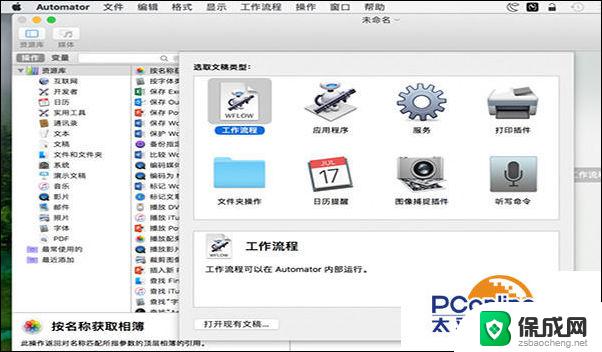
在操作之前我们需要做一些准备,首先需要一个win7 64位纯净版的安装盘,检查苹果电脑是否有自带光驱,如果没有那么要使用外接USB光驱安装了。关于win7 64位纯金安装盘我们最好去一些正规的网站搜索下载或者是在迅雷里面搜索下载。
mac装win7之光盘安装方法
一.打开BootCamp助理
首先进入苹果系统然后一次点击左上角-前往-实用工具-BootCamp助理,之后点击继续。
二.win7驱动
这时选择第二项,从Apple下载最新的windows支持软件,这个是Mac电脑的win7驱动。速度因网速而定,大概需要二十分钟左右,安装好win7以后还要安装这个驱动,可以把驱动下载到U盘中,在安装win7驱动的时候注意安装路径。
电脑有光驱可直接插入安装盘,没有光驱的话,可用USB外置光驱来连接电脑再插入安装盘。
然后接着选择第三个项目,安装win7或者更高版本然后点击下一步。这时候我们需要划分win7的系统与Mac系统空间的大小,可根据平日使用习惯来分割也可选择均等分割。
点击安装后系统会分区接着系统会自动重启,再进来就是win7的安装界面了,然后可按照提示的来操作。若电脑出现请使用64位安装系统、或者重启后显示no bootable device--insert boot disk and press any key时,代表此安装盘是有问题的。更换一张即可。
三.win7安装
点击自定义-选择分区BOOTCAMP-驱动器选项 高级-格式化-确定 就开始安装win7系统了,期间会重复重启几次。整个过程大约三十分钟左右,等到正常再进入到系统时,代表win7就已经装好了。
四.安装setup.exe
安装win7驱动的时候去win7系统里找一下之前下载的驱动,名称为BootCamp的文件夹,里面有个程序名为setup.exe,双击安装,大约需要五分钟左右。
五.激活win7系统
最后一步我们激活win7系统,需要下载win7激活的软件,可以去搜索引擎搜索下载,下载安装后就重启就成功了。
这就是给苹果Mac电脑安装win7系统的方法,在安装之前最好仔细认真多看几遍,如果没有安装成功的话,那就再重新试几次,还是不行的话找朋友给你安装。安装好以后我们可以将进入系统默认设置为win7系统,可在系统偏好设置中选择启动磁盘然后再选择win7。这样以后每次直接就进入到win7的系统了,以后使用起来更加的方便。
以上就是关于苹果mac如何安装win7的全部内容,如果有遇到相同情况的用户,可以按照小编的方法来解决。
- 上一篇: w10禁止安装软件 Win10如何禁止安装任何软件
- 下一篇: 驱动安装打印机 打印机驱动安装步骤详解
苹果mac怎么装win7 苹果mac装win7系统详细教程相关教程
-
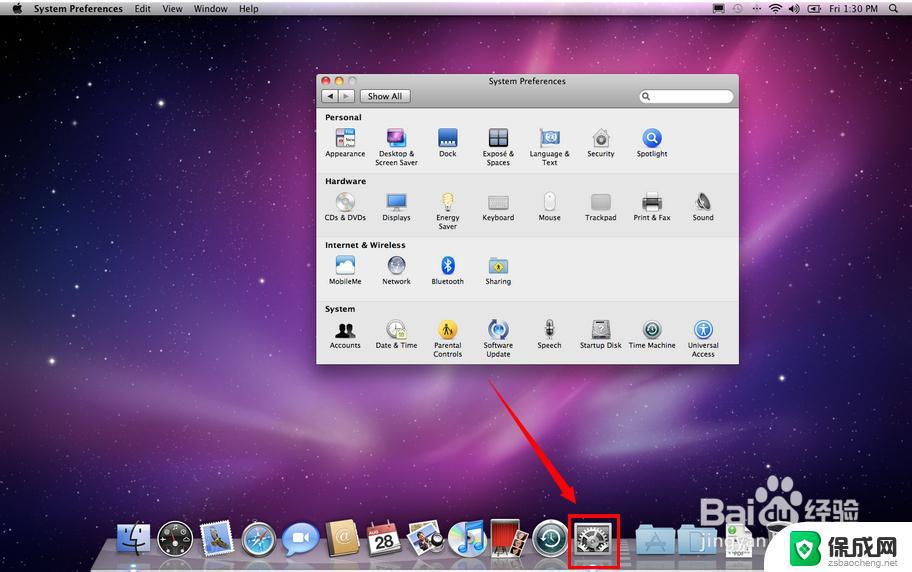 苹果电脑怎么切换win7系统 苹果系统如何安装win7教程
苹果电脑怎么切换win7系统 苹果系统如何安装win7教程2023-09-13
-
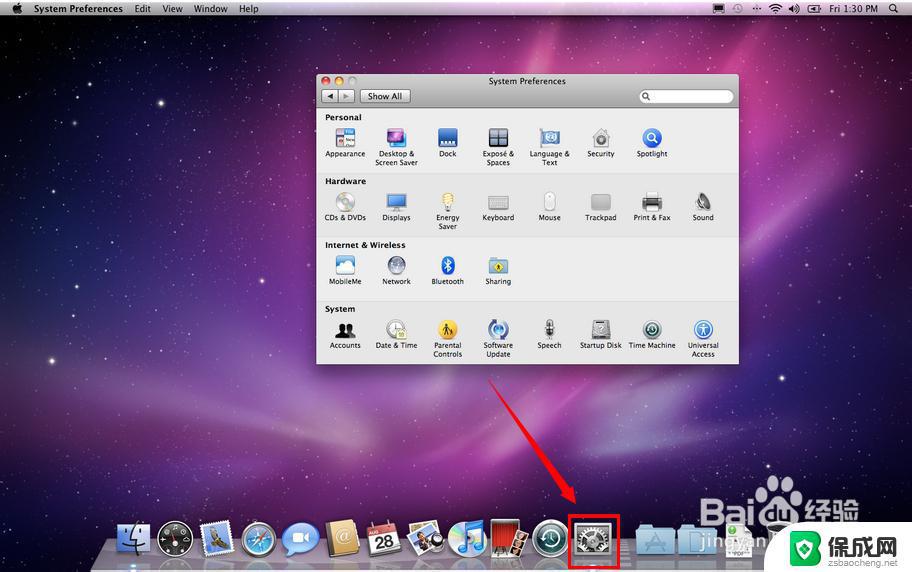 苹果电脑怎么换win7系统 苹果系统如何安装win7教程
苹果电脑怎么换win7系统 苹果系统如何安装win7教程2023-09-22
-
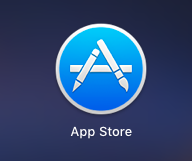 mac软件怎么安装 Mac OS苹果电脑软件安装教程
mac软件怎么安装 Mac OS苹果电脑软件安装教程2023-12-06
-
 优盘安装win7系统的详细步骤 U盘安装Win7系统详细教程
优盘安装win7系统的详细步骤 U盘安装Win7系统详细教程2024-08-22
-
 苹果电脑怎么重新装win系统 苹果笔记本windows系统重装教程
苹果电脑怎么重新装win系统 苹果笔记本windows系统重装教程2023-10-30
-
 win7系统光盘安装教程 win7系统光盘安装教程详细解析
win7系统光盘安装教程 win7系统光盘安装教程详细解析2023-09-11
- windows笔记本装苹果系统 Windows如何安装苹果系统教程
- 苹果电脑安装系统出现错误 MAC版AI安装出错怎么办
- 苹果电脑怎么安装字体到ps Mac系统如何为Photoshop安装字体
- 怎么把win10系统重装为win7 win10重装为win7的详细教程
- 重装系统备份的文件怎么恢复 WIN10如何恢复备份的文件到原始位置
- 怎么加五笔输入法 Win10如何下载安装微软五笔输入法
- 笔记本电脑重装系统后无法连接网络 电脑重装系统后无法上网怎么解决
- win10系统下怎样安装mx450驱动 笔记本电脑驱动安装方法
- 笔记本电脑为啥安装不了软件 电脑安装软件闪退怎么办
- windows7能安装ie9吗 win7旗舰版ie9安装教程
系统安装教程推荐
- 1 怎么加五笔输入法 Win10如何下载安装微软五笔输入法
- 2 win10系统下怎样安装mx450驱动 笔记本电脑驱动安装方法
- 3 win11更新一直显示正在检查更新 win11安装卡在正在检查更新
- 4 新电脑怎么安装word文档 Windows10系统安装word教程
- 5 下载安装百度输入法 电脑上输入法安装步骤
- 6 安装windows 10之后怎么没有网络了 重装完win10后无法联网怎么处理
- 7 惠普p1108打印机怎么安装 惠普p1108打印机驱动安装指南
- 8 win11安装.net framework 3.5安装失败 win11netframework3.5安装不了怎么解决
- 9 win11系统无法安装微信 微信安装失败怎么办
- 10 win11无法添加中文语言包 Windows11无法安装中文语言包提示错误怎么办